Ako sa zbaviť choroby v DAYZ

DAYZ je hra plná šialených, nakazených ľudí v postsovietskej krajine Černarus. Zistite, ako sa zbaviť choroby v DAYZ a udržte si zdravie.
Cloudflare je známy svojimi bezpečnostnými protokolmi, ktoré pomáhajú chrániť webové stránky pred ľuďmi so zlými úmyslami, ako sú spameri, phisheri a hackeri. Webové stránky s týmto zabezpečením vás však môžu niekedy nepresne označiť a zablokovať vám prístup. Ak ste omylom zablokovaní, toto vysvetlenie vám pomôže s šikovnými spôsobmi, ako vyriešiť chybu Cloudflare, s ktorou ste sa mohli stretnúť.
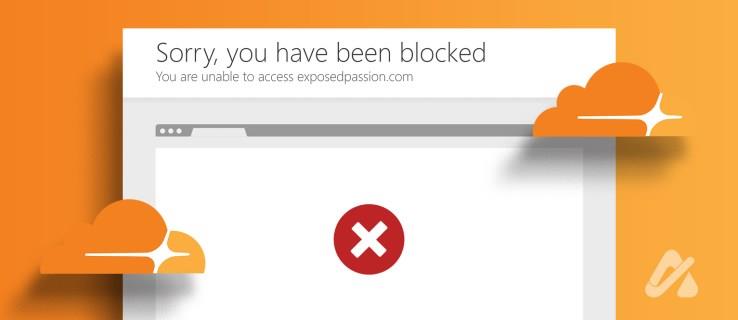
Webové stránky chránené službou Cloudflare môžu zablokovať váš prístup, ak vás považujú za potenciálne škodlivých, čo nemusí byť v každom prípade pravda. Z dlhodobého hľadiska to však môže byť škodlivé pre návštevníkov aj správcov webových stránok. Prvý môže natrvalo stratiť prístup na webovú stránku, zatiaľ čo druhý zaznamená výraznú stratu návštevnosti, čo sa premietne do nenahraditeľných strát.
Našťastie môžete obnoviť prístup k webovým stránkam zabezpečeným Cloudflare vyladením konkrétnych webových parametrov ako návštevník. To zahŕňa zmenu vašej IP adresy, zakázanie automatizácie webových stránok a vypnutie aktívnych profilov VPN a proxy kanálov.
Skôr ako začnete, skontrolujte, či problém existuje na konkrétnej stránke alebo celej webovej lokalite a overte ho pomocou iného webového prehliadača. Ak pretrváva, vymažte súbory cookie a vyrovnávaciu pamäť prehliadača a uistite sa, že váš systém má správny dátum a čas, aby ste predišli konfliktom na strane servera.
1. Zmeňte svoju IP adresu
Väčšina ISP vydáva rovnakú IP adresu viacerým zákazníkom. To môže spôsobiť problémy s prístupom na webovú stránku chránenú Cloudflare, ak blokuje zdieľanú skupinu IP. Zmena vašej IP adresy je najjednoduchší spôsob, ako obísť problém Cloudflare „Boli ste zablokovaní“. To je niečo, čo váš ISP bude môcť urobiť.
Prípadne, ak používate statickú IP adresu, kontaktujte svojho ISP a požiadajte o zmenu.
2. Prestaňte robiť príliš veľa žiadostí
Ak na prístup k chránenej webovej lokalite používate softvér, rozšírenie alebo robota vo svojom počítači, Cloudflare vás zablokuje z dôvodu rýchleho odosielania príliš veľkého množstva žiadostí. Cloudflare to robí, aby šetril zdroje webových stránok a chránil ich pred potenciálnym útokom DDoS. Po zablokovaní budete musieť určitý čas počkať, kým znova získate prístup k vašej IP adrese.
Aby ste tomu zabránili, vypnite vo svojom systéme všetku automatizáciu webových stránok a zakážte nainštalované rozšírenia v prehliadači. Aplikácie v systéme Windows môžete odinštalovať v časti Nastavenia > Aplikácie > Nainštalované aplikácie .
Zakážte rozšírenia v prehliadači Google Chrome alebo vo vašom preferovanom prehliadači. Prípadne môžete prejsť do režimu inkognito vo svojom prehliadači a získať prístup na webovú stránku chránenú službou Cloudflare, pretože tento režim predvolene deaktivuje nainštalované rozšírenia.
3. Zakážte VPN alebo proxy
Keď pristupujete na webovú stránku pomocou VPN alebo proxy, jej server riadi vašu IP adresu. Ak teraz Cloudflare uvedie vašu adresu alebo server na čiernu listinu, nebudete môcť otvoriť chránený web, pokiaľ nezmeníte svoju IP adresu.
V takýchto situáciách by ste mali zakázať aktívny profil VPN alebo kanál proxy, aby ste obnovili prístup k webovej lokalite. Prípadne prejdite na renomovaného poskytovateľa služieb VPN, aby vás Cloudflare nezablokoval nepresne.
4. Kontaktujte správcu webovej stránky alebo podporu Cloudflare
Keď správca alebo vlastník presadzuje prísne nastavenia Cloudflare, odfiltruje väčšinu návštevnosti webu. Niekedy to môže viesť k nepresnému označovaniu návštevníkov kvôli potenciálnemu spamu. Ak vám vyššie uvedené metódy nepomôžu znova získať prístup, môžete sa obrátiť priamo na správcu webových stránok, aby zaradil vašu IP adresu na bielu listinu alebo zrušil obmedzenie prístupu na stránku prostredníctvom svojho ovládacieho panela Cloudflare.
Ak ich kontaktujete, pomôže to vyriešiť problém „Boli ste zablokovaní“. Keď je sťažností veľa, vyjadrite obavy, aby vlastník webovej stránky mohol problém vyriešiť a zabezpečiť, aby bol natrvalo vyriešený. Ak vám správca webových stránok nemôže udeliť prístup, môže sa obrátiť na technický tím Cloudflare a požiadať ho o podporu na vyriešenie problému.
Ak ste vlastníkom, môžete v Cloudflare nastaviť nové pravidlo prístupu IP, aby ste sa vyhli blokovaniu legitímnej prichádzajúcej prevádzky. Agresívnym bezpečnostným opatreniam Cloudflare môžete primerane čeliť nastavením pravidiel na bielu listinu, ktoré budú usmerňovať a poskytovať podporu ľuďom, ktorí sa pokúšajú získať prístup k vašej webovej lokalite.
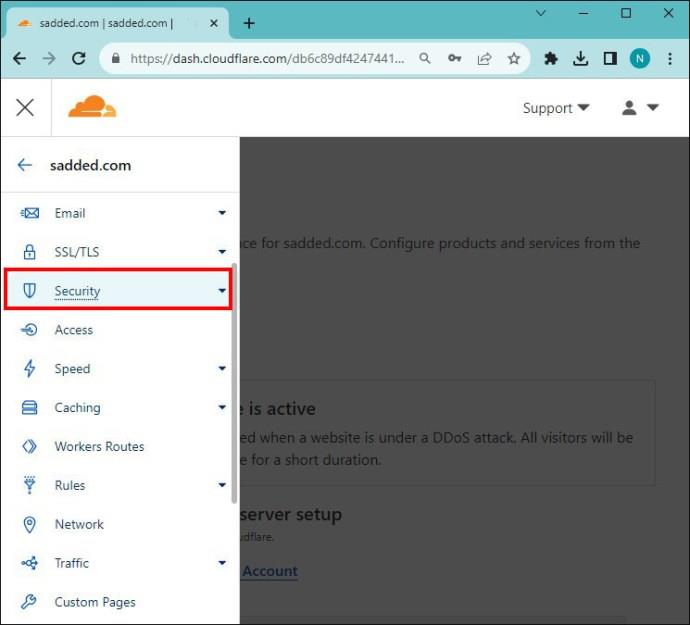
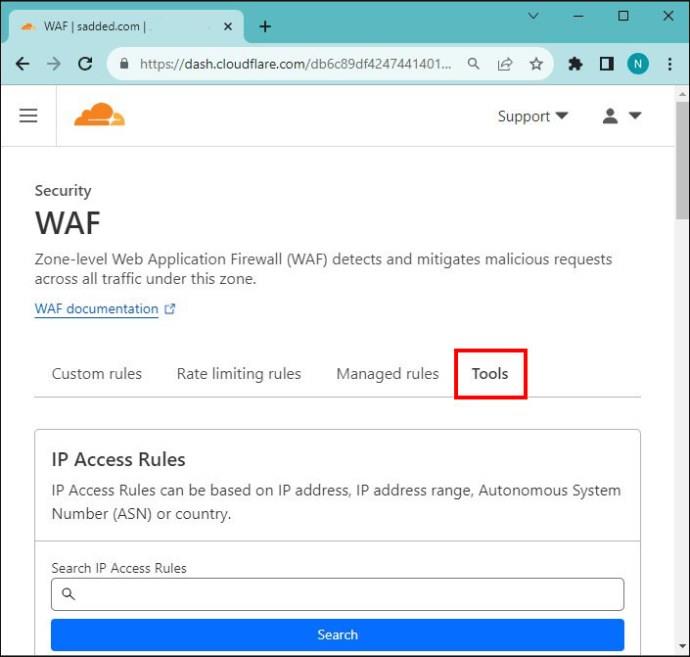
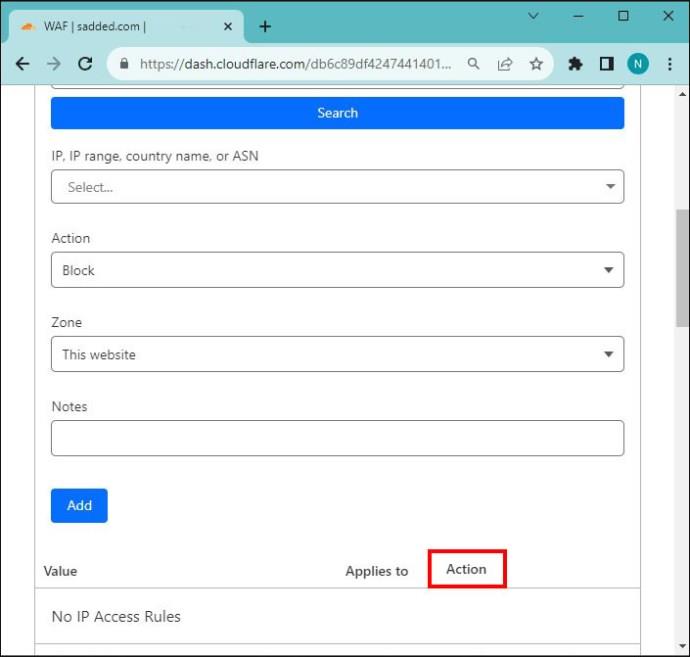
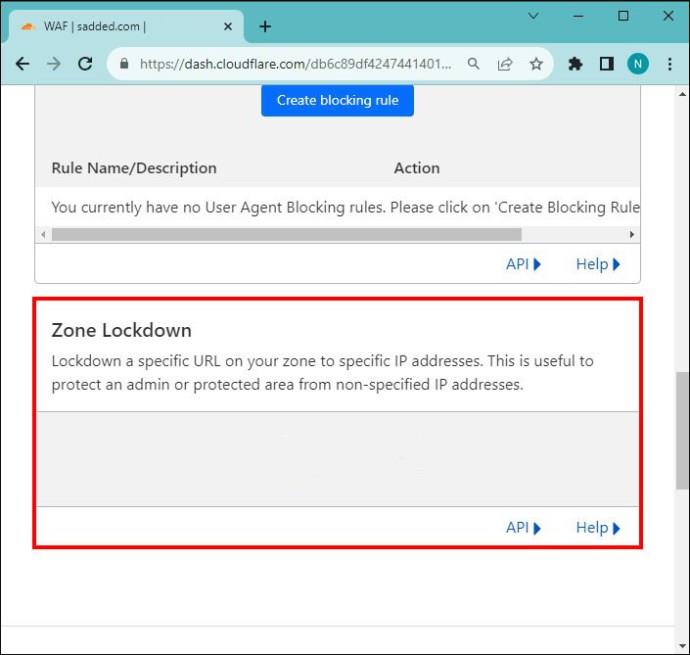
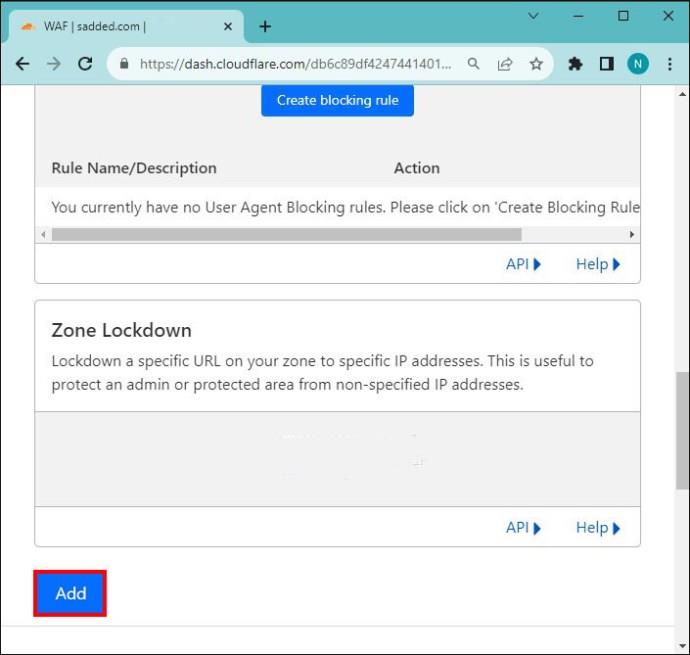
Užite si plynulý zážitok z cloudflare
Cieľom prísnych bezpečnostných opatrení Cloudflare je poskytnúť vlastníkom a návštevníkom webových stránok bezpečné prehliadanie. Jeho nepresné blokovanie vám však môže niekedy liezť na nervy a narúša tak zážitok z prehliadania. Napriek tomu môžete problém rýchlo vyriešiť pomocou vyššie uvedených metód a urobiť situáciu menej stresujúcou.
často kladené otázky
Ako dlho trvá blokovanie Cloudflare?
Trvanie blokovania úplne závisí od konfigurácie Cloudflare pre zabezpečenie webových stránok. Dočasné zablokovanie adresy IP by sa malo automaticky zrušiť po niekoľkých minútach, zatiaľ čo trvalé zablokovanie navždy zablokuje vašu adresu IP, pokiaľ doňho nezasiahne administrátor.
Môžete urýchliť obdobie čakárne Cloudflare?
Zabezpečte vypnutie všetkých automatických webových nástrojov a zakázanie rozšírení prehliadača, aby ste urýchlili obdobie čakárne Cloudflare. Ak načítanie trvá večnosť, vymažte vyrovnávaciu pamäť alebo vyskúšajte iný webový prehliadač.
DAYZ je hra plná šialených, nakazených ľudí v postsovietskej krajine Černarus. Zistite, ako sa zbaviť choroby v DAYZ a udržte si zdravie.
Naučte sa, ako synchronizovať nastavenia v systéme Windows 10. S touto príručkou prenesiete vaše nastavenia na všetkých zariadeniach so systémom Windows.
Ak vás obťažujú štuchnutia e-mailov, na ktoré nechcete odpovedať alebo ich vidieť, môžete ich nechať zmiznúť. Prečítajte si toto a zistite, ako zakázať funkciu štuchnutia v Gmaile.
Nvidia Shield Remote nefunguje správne? Tu máme pre vás tie najlepšie opravy, ktoré môžete vyskúšať; môžete tiež hľadať spôsoby, ako zmeniť svoj smartfón na televízor.
Bluetooth vám umožňuje pripojiť zariadenia a príslušenstvo so systémom Windows 10 k počítaču bez potreby káblov. Spôsob, ako vyriešiť problémy s Bluetooth.
Máte po inovácii na Windows 11 nejaké problémy? Hľadáte spôsoby, ako opraviť Windows 11? V tomto príspevku sme uviedli 6 rôznych metód, ktoré môžete použiť na opravu systému Windows 11 na optimalizáciu výkonu vášho zariadenia.
Ako opraviť: chybové hlásenie „Táto aplikácia sa nedá spustiť na vašom počítači“ v systéme Windows 10? Tu je 6 jednoduchých riešení.
Tento článok vám ukáže, ako maximalizovať svoje výhody z Microsoft Rewards na Windows, Xbox, Mobile a iných platforiem.
Zistite, ako môžete jednoducho hromadne prestať sledovať účty na Instagrame pomocou najlepších aplikácií, ako aj tipy na správne používanie.
Ako opraviť Nintendo Switch, ktoré sa nezapne? Tu sú 4 jednoduché riešenia, aby ste sa zbavili tohto problému.






